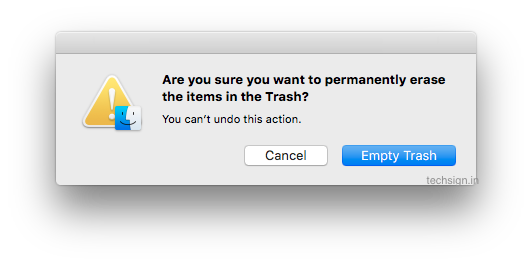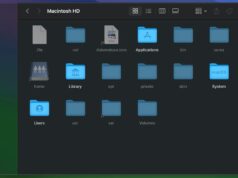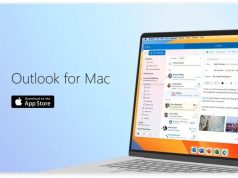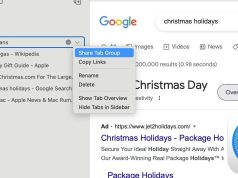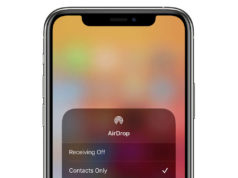Xem nhanh
Nếu như hệ điều hành Windows gọi thùng rác là Recycle Bin, thì hệ điều hành macOS có một khu vực giúp bạn dễ khôi phục các tập tin bị xoá gọi là Trash.
Về cơ bản Trash cũng tương tự như Recycle Bin, nơi bạn xoá các tập tin trên ổ cứng, thẻ nhớ, ổ lưu trữ ngoài (không bao gồm ổ lưu trữ qua mạng), các tập tin sẽ được ‘di lý’ vào đây.
Khi truy cập vào khu vực này, bạn có 3 tuỳ chọn đó là, khôi phục tập tin về vị trí cũ (ngoài Trash), xoá chúng hẳn, và cuối cùng là xoá toàn bộ các tập tin nằm trong Trash.
Để truy cập vào Trash
Bạn đơn giản chỉ cần bấm vào icon Trash trên thanh công cụ (Dock), Trash có biểu tượng là cái thùng rác
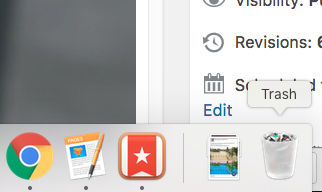
Màn hình duyệt tập tin của thư mục Trash sẽ như bên dưới
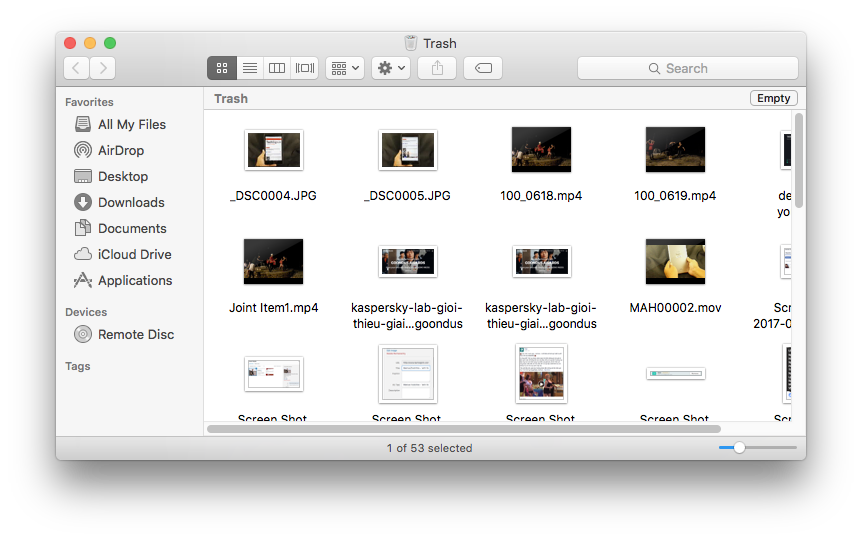
Để khôi phục một hay nhiều tập tin trong Trash
Để khôi phục một tập tin trong Trash, bạn đơn giản chỉ cần dùng chuột nhấp phải vào nó và chọn Put Back
Để khôi phục nhiều hơn một tập tin, bạn chỉ cần dùng chuột rê thành một hình chữ nhật để lựa chọn, hoặc kết hợp nhấp từng tập tin kết hợp cùng phím Command. Sau cùng, bấm phải chuột lên chúng và chọn Put Back
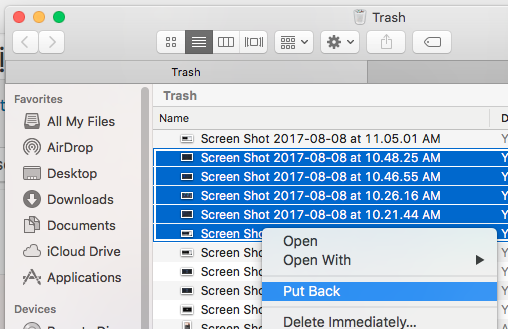
Xoá toàn bộ tập tin trong Trash
Thao tác cuối cùng bạn có thể thực hiện trong thư mục Trash ngoài việc khôi phục tập tin là xoá hẳn chúng (Empty Trash). Việc này sẽ giúp cho việc khôi phục chúng sẽ trở nên khó khăn hơn (cần những phần mềm khôi phục dữ liệu mạnh). Nhưng nó lại đồng thời giúp bạn dễ dàng có được lượng bộ nhớ trống cần thiết để tiếp tục làm việc.
Để thực hiện việc xoá toàn bộ tập tin trong Trash bạn có thể thực hiện 2 cách:
1. Bạn nhấp phải chuột lên icon Trash ở thanh công cụ, chọn Empty Trash
2. Bạn mở cửa sổ Trash, chọn vào nút Empty.
Ở cả hai trường hợp, một thông báo nhỏ sẽ hiện ra như hình dưới, bạn tiếp tục nhấp chọn Empty Trash để chắc chắn xoá. Chú ý thao tác này không thể hồi lại (undo) sau khi bạn bấm.